Om stabiliteit te garanderen gebruikt Elementor Host standaard niet de allernieuwste versies van PHP. Als je echter plugins gebruikt die een meer bijgewerkte PHP-versie nodig hebben, kun je van PHP-versie wisselen via het My Elementor-dashboard.
Bewerk de PHP-versie
Het bewerken van de PHP-versie gebeurt via de PHP-instellingen.
Om de PHP-versie te bewerken:
Vanuit het overzicht
- Ga naar je My Elementor-dashboard.
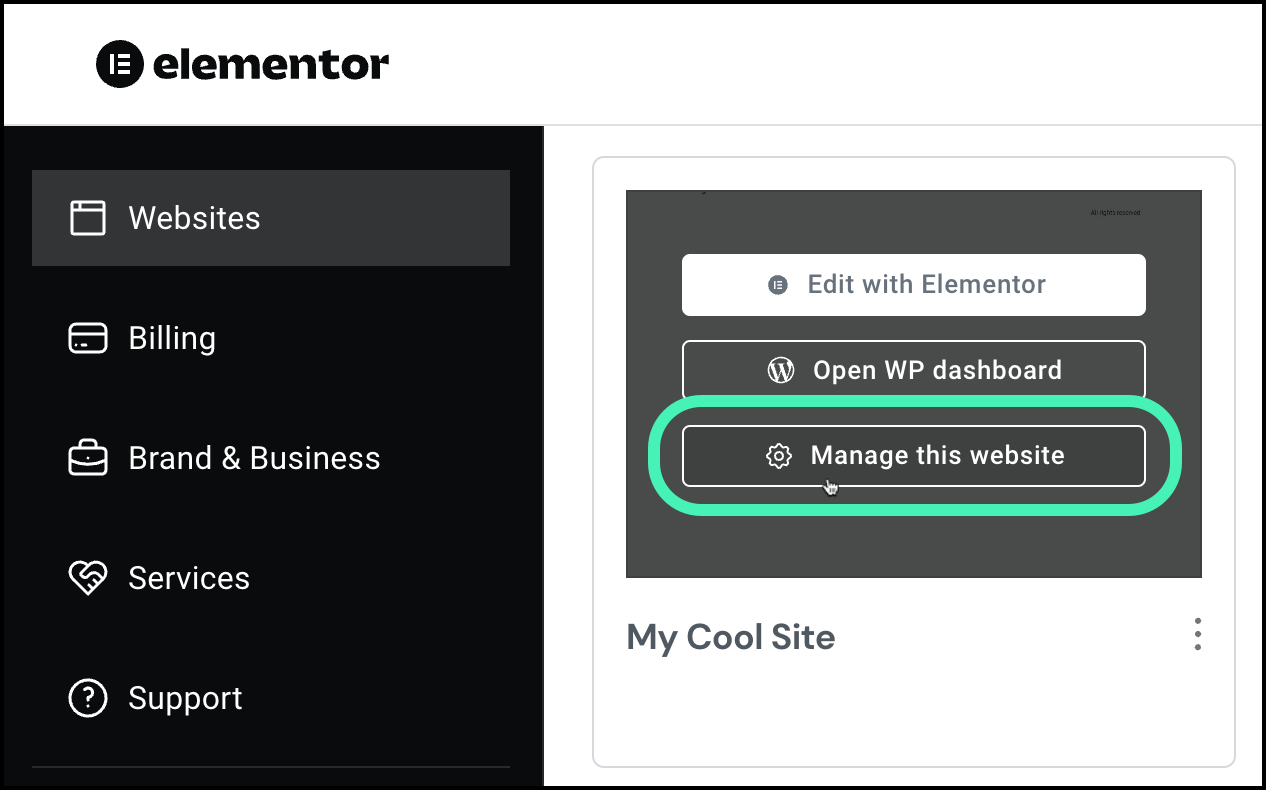
- Beweeg je cursor over de website die je wilt bewerken en klik op Deze site beheren.
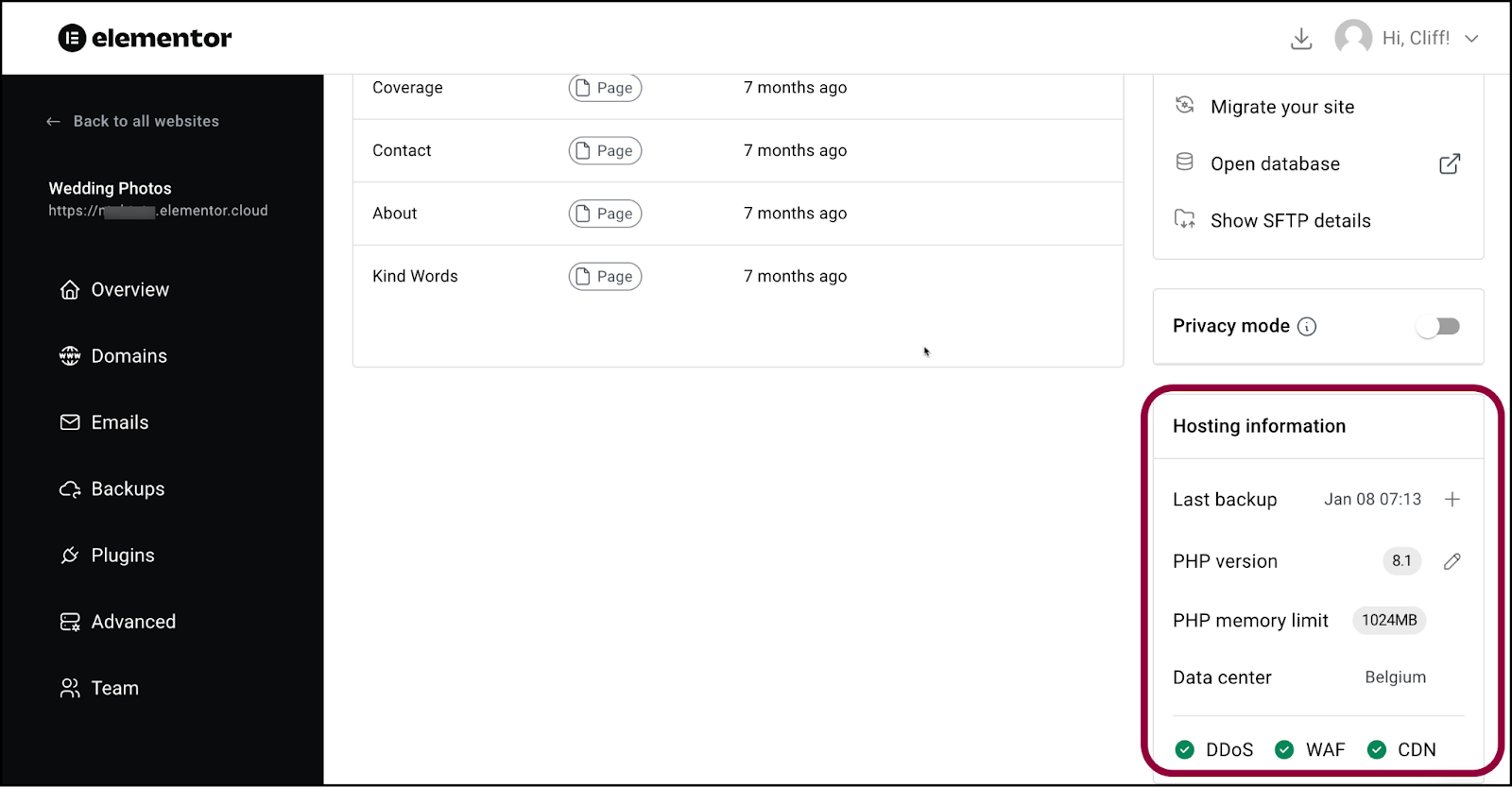
- Scroll naar beneden naar de sectie Hosting-informatie.
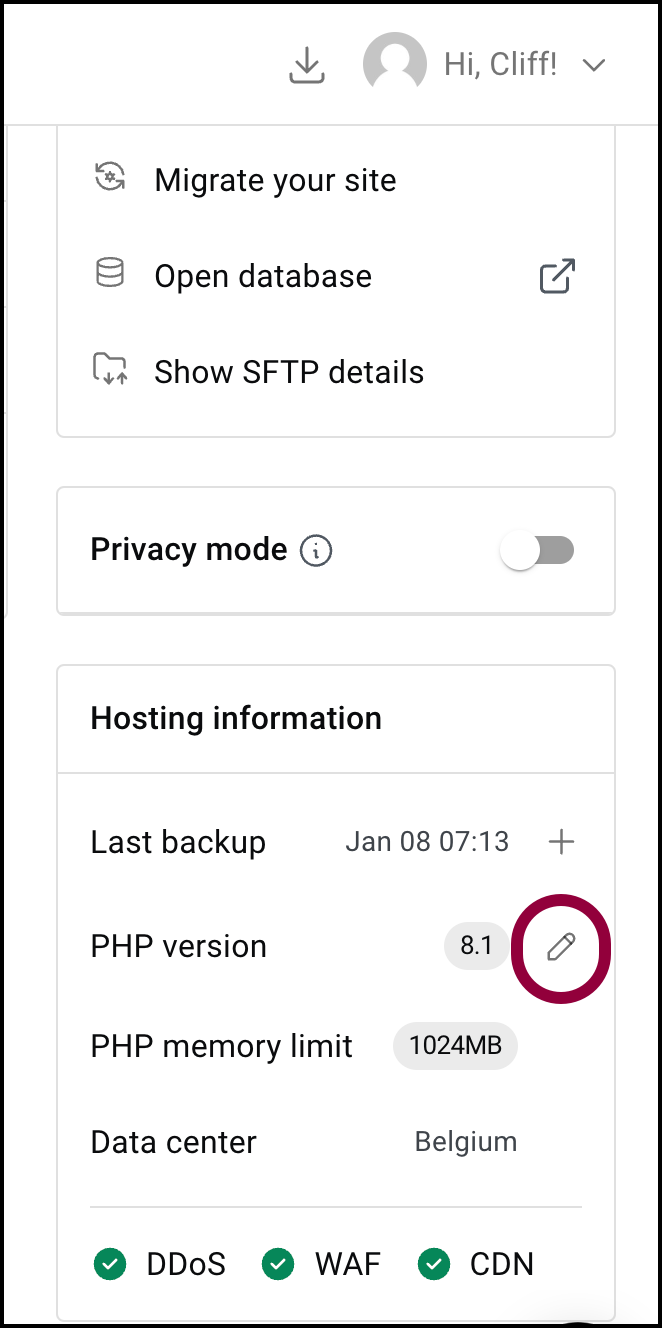
- Klik op het potloodpictogram naast PHP-versie.

- Selecteer in het pop-upvenster de PHP-versie die je wilt gebruiken.
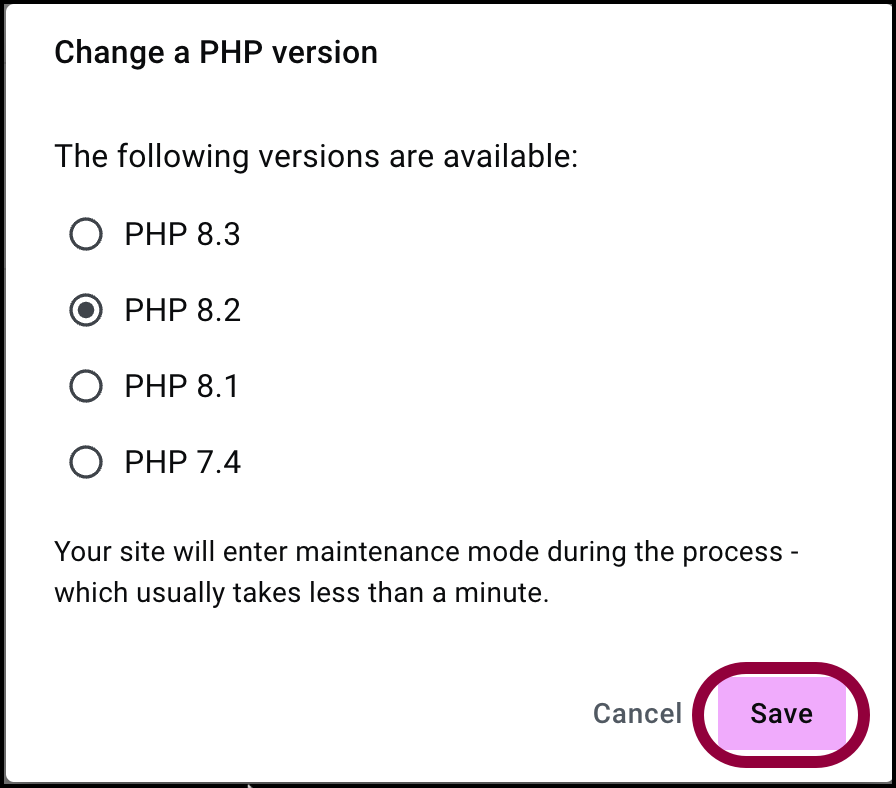
- Klik op opslaan.
Je site gaat voor een korte periode in onderhoudsmodus – meestal minder dan een minuut terwijl de PHP-versie wordt gewijzigd. Daarna zal je site weer normaal functioneren met de bijgewerkte PHP-versie.
Vanuit het geavanceerde tabblad
- Ga naar je My Elementor-dashboard.
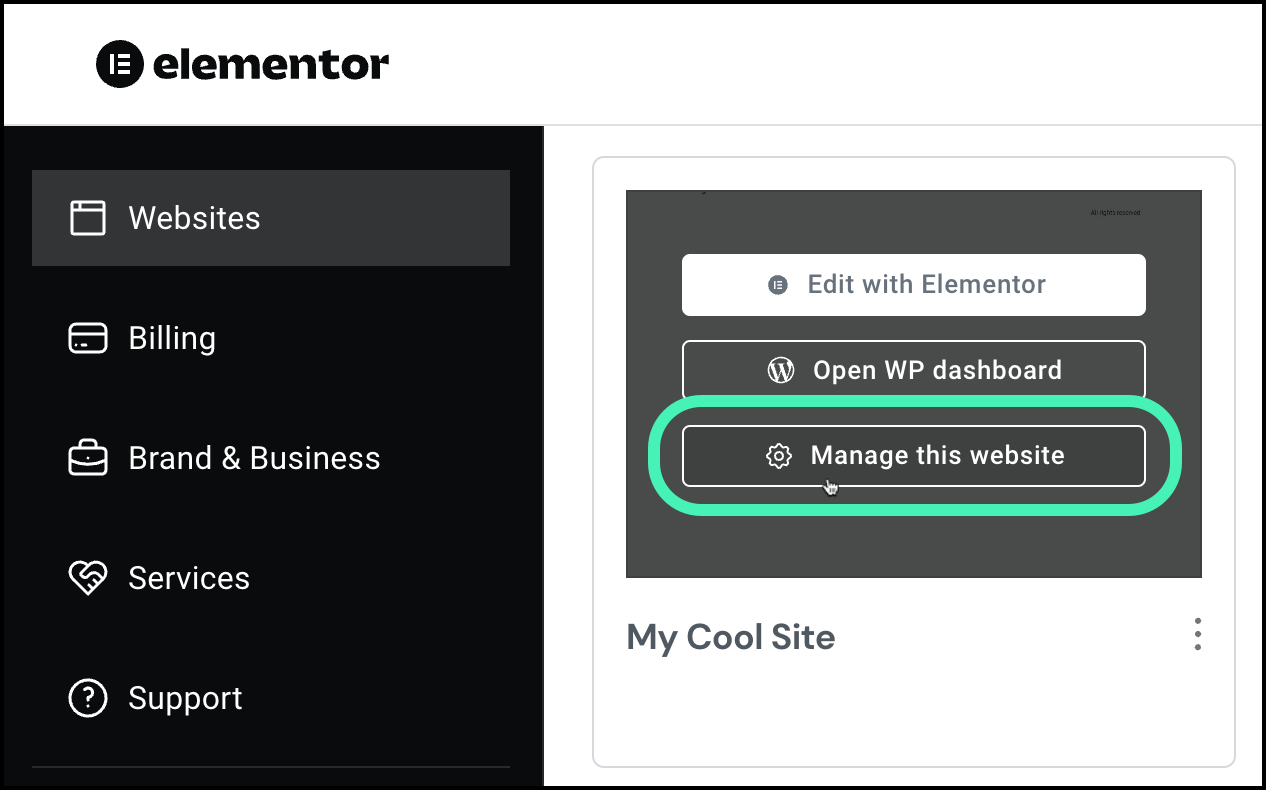
- Beweeg je cursor over de website die je wilt bewerken en klik op Deze site beheren.
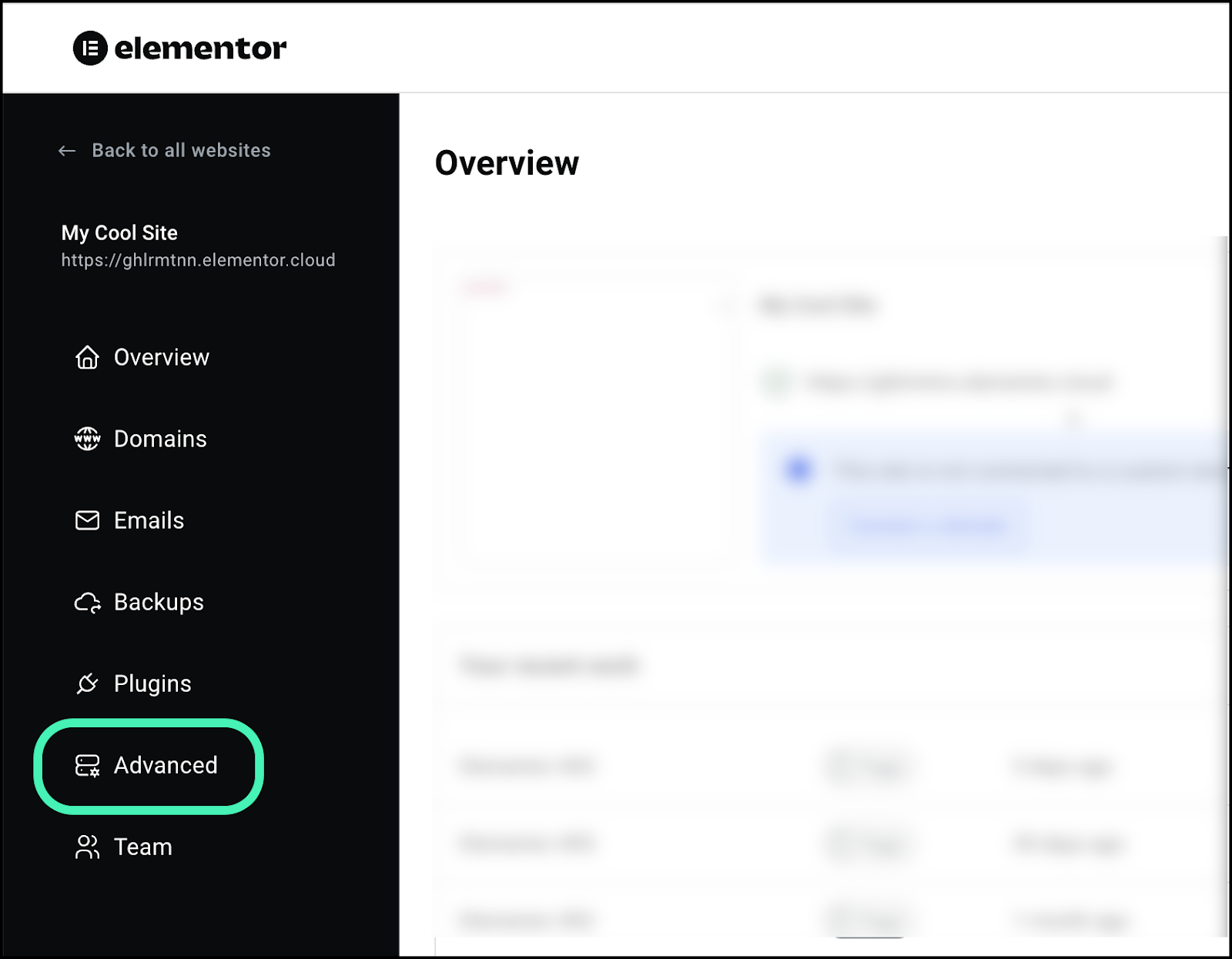
- Klik in het paneel op Geavanceerd.
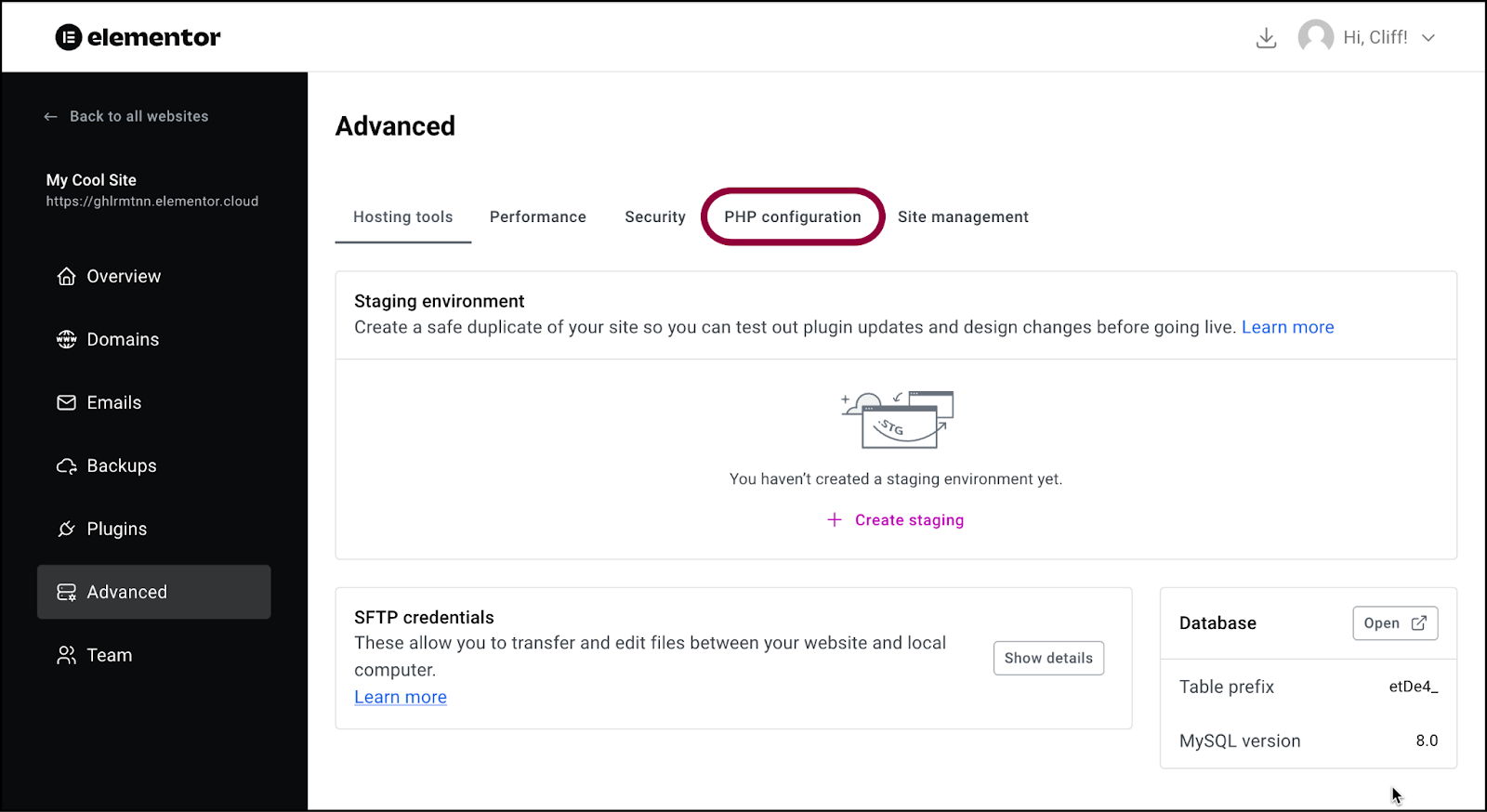
- Klik in het rechtervenster op PHP-configuratie.
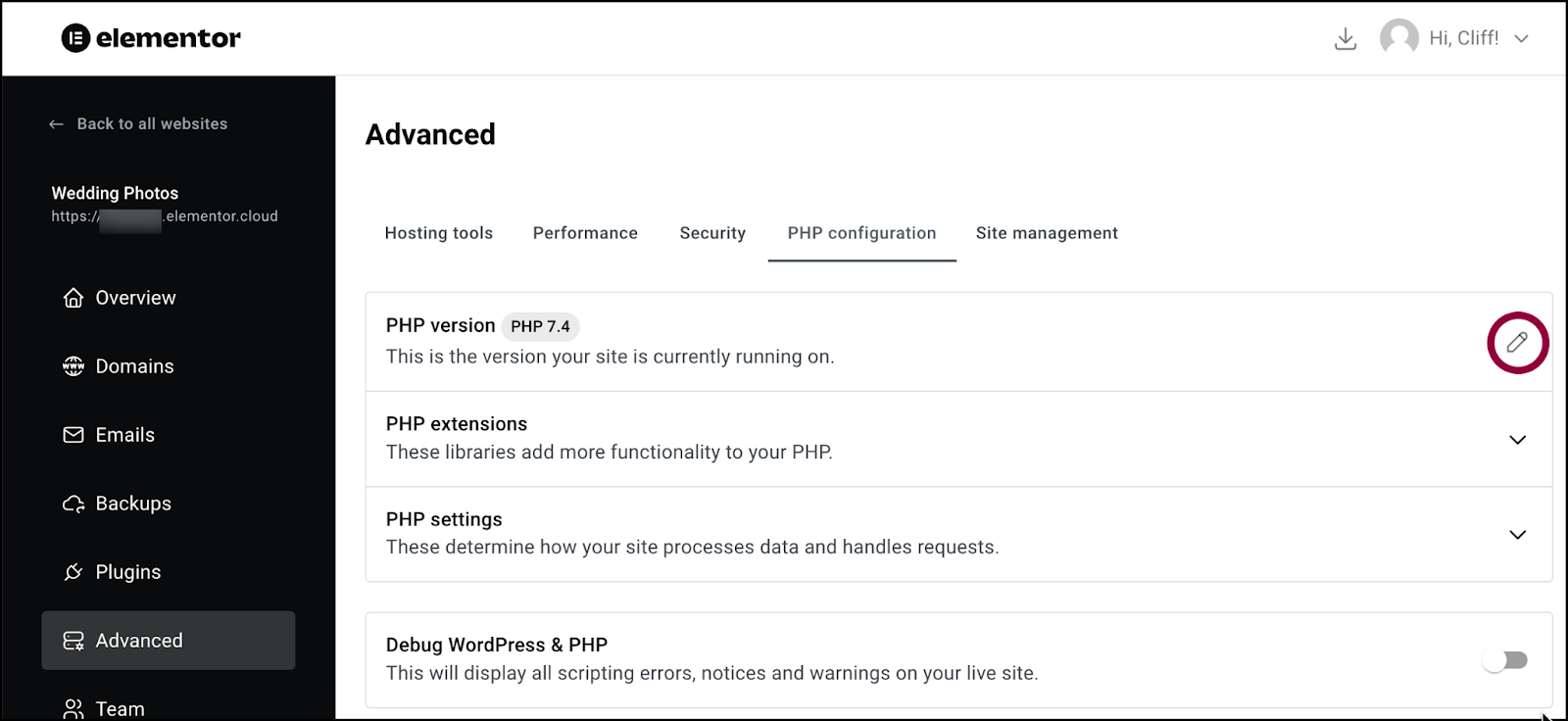
- Klik op het potloodpictogram naast PHP-versie.
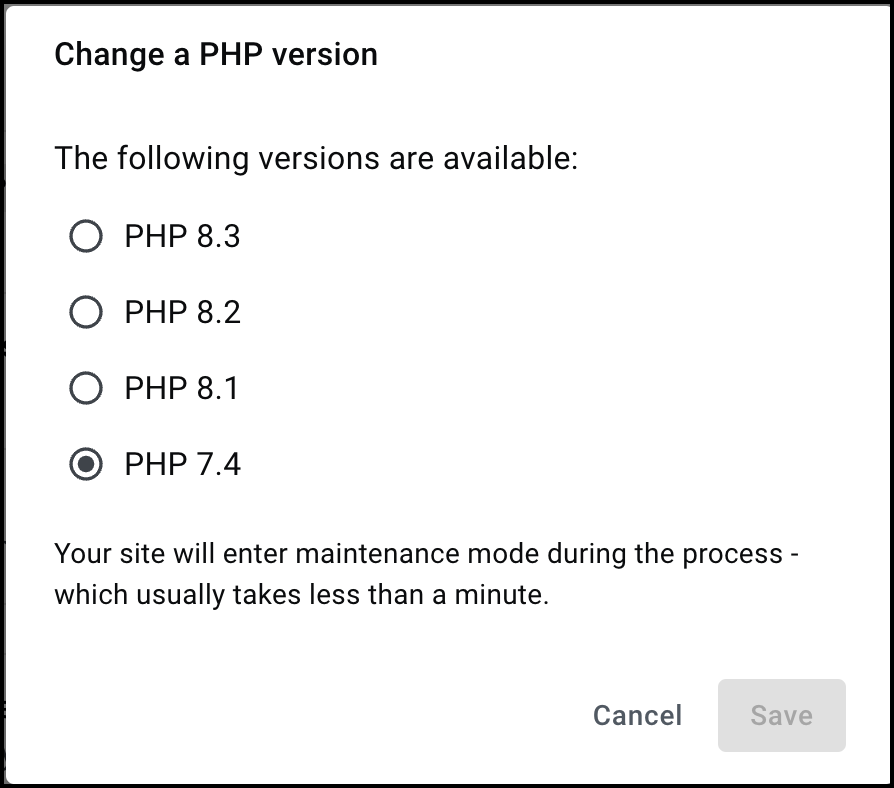
- Selecteer in het pop-upvenster de PHP-versie die je wilt gebruiken.
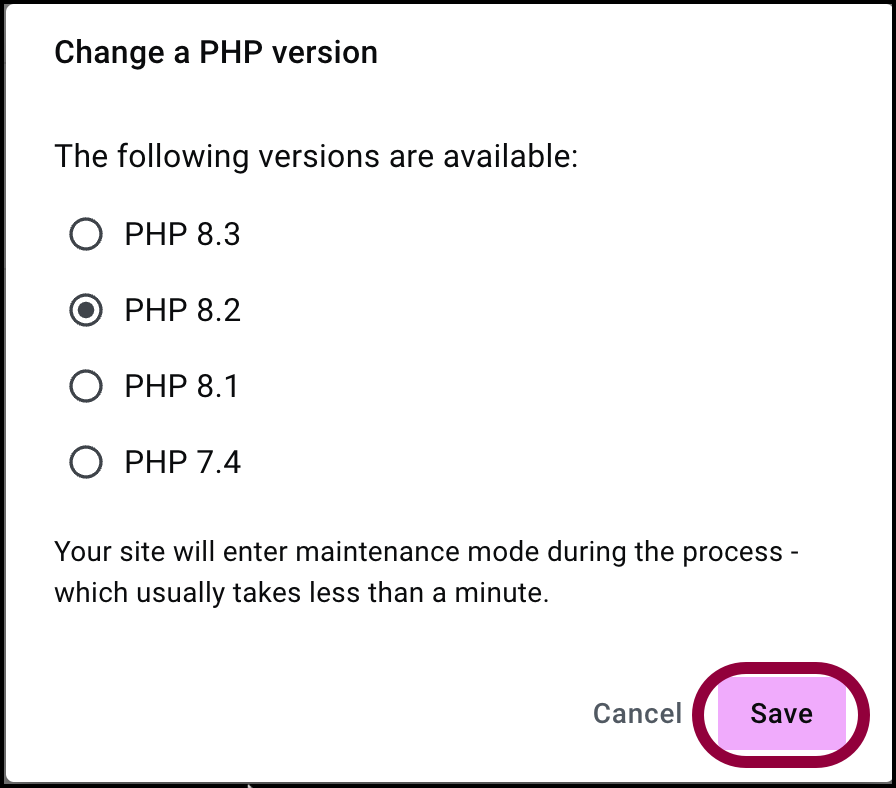
- Klik op opslaan.
Je site gaat voor een korte periode in onderhoudsmodus – meestal minder dan een minuut terwijl de PHP-versie wordt gewijzigd. Daarna zal je site weer normaal functioneren met de bijgewerkte PHP-versie.
Bewerk de PHP-versie van je staging-site
- Ga naar je My Elementor-dashboard.
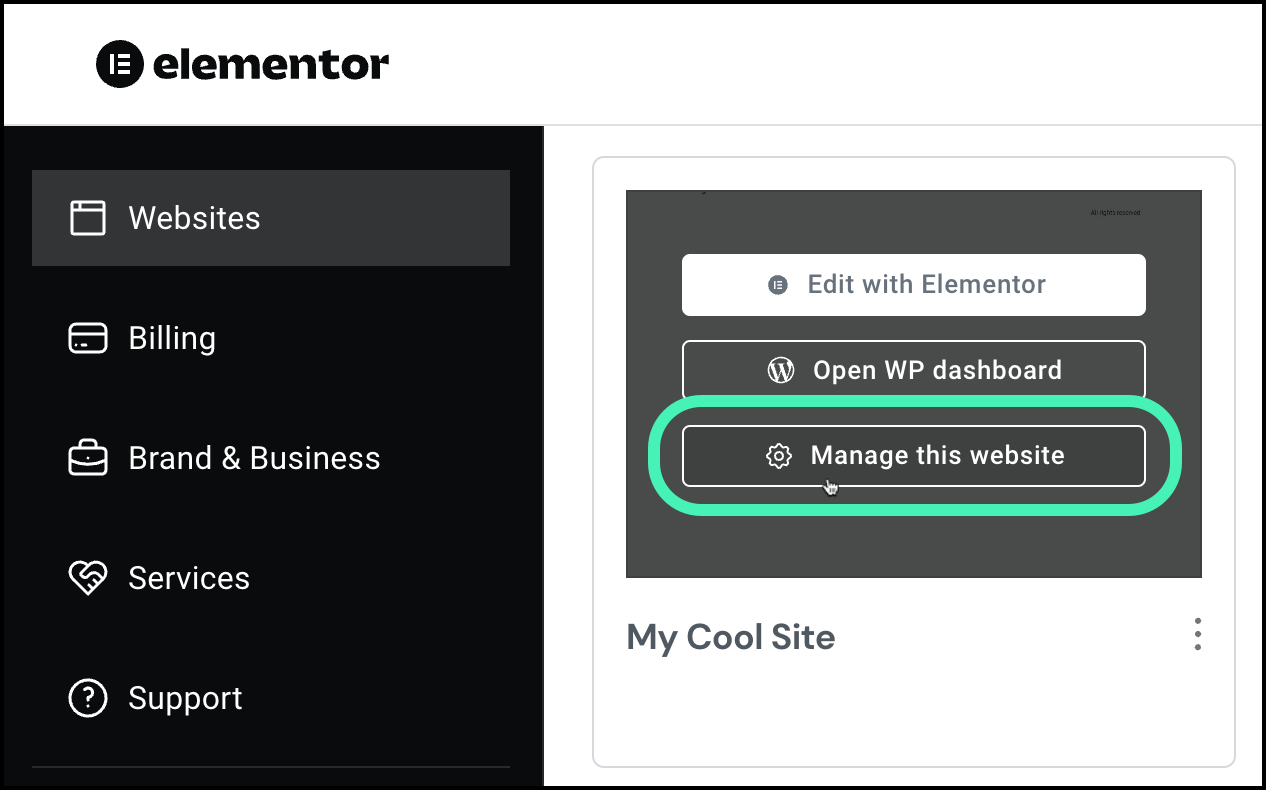
- Beweeg je cursor over de website die je wilt bewerken en klik op Deze site beheren.
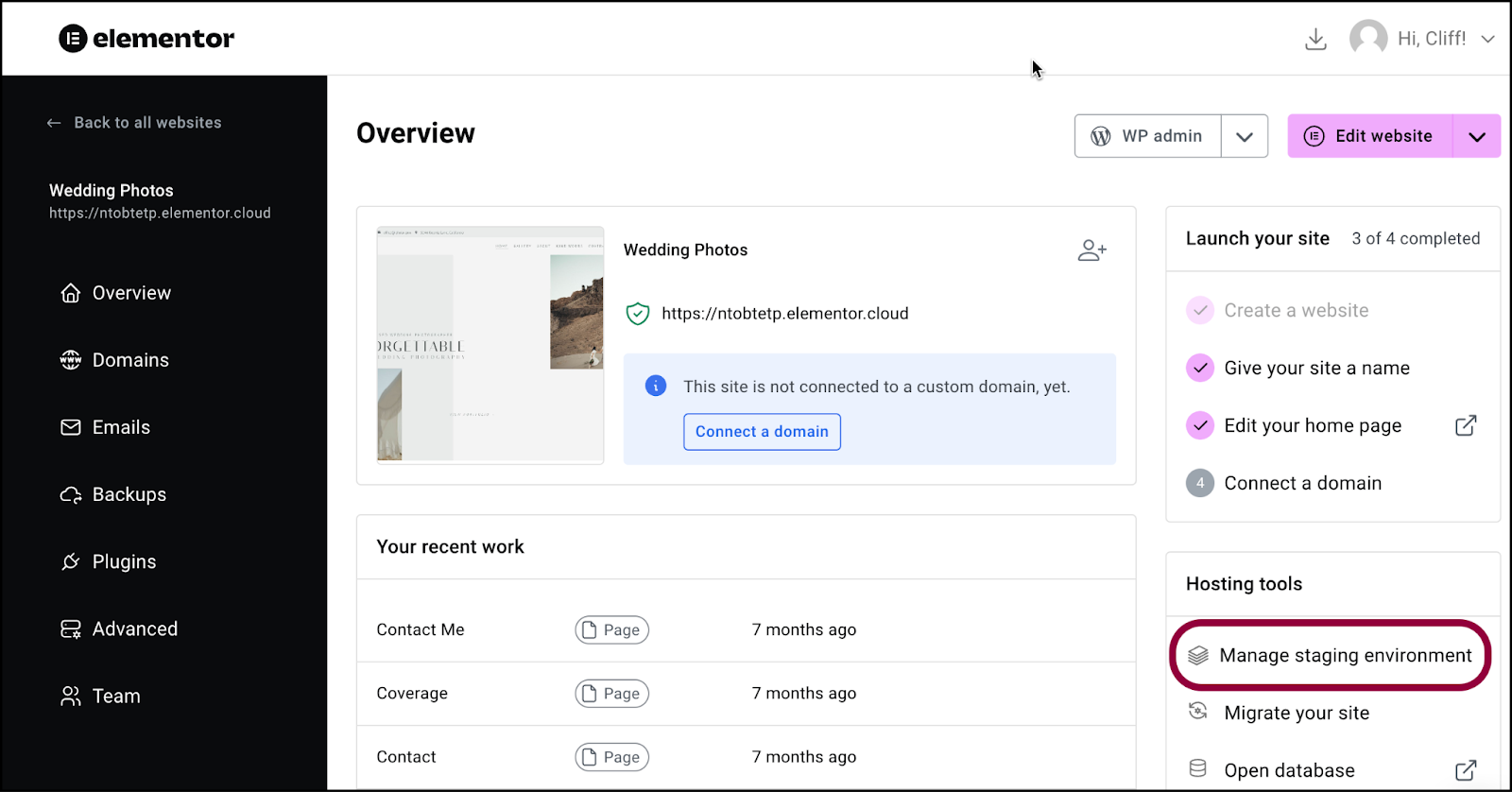
- Klik onder Hosting-tools op Staging-omgeving beheren.
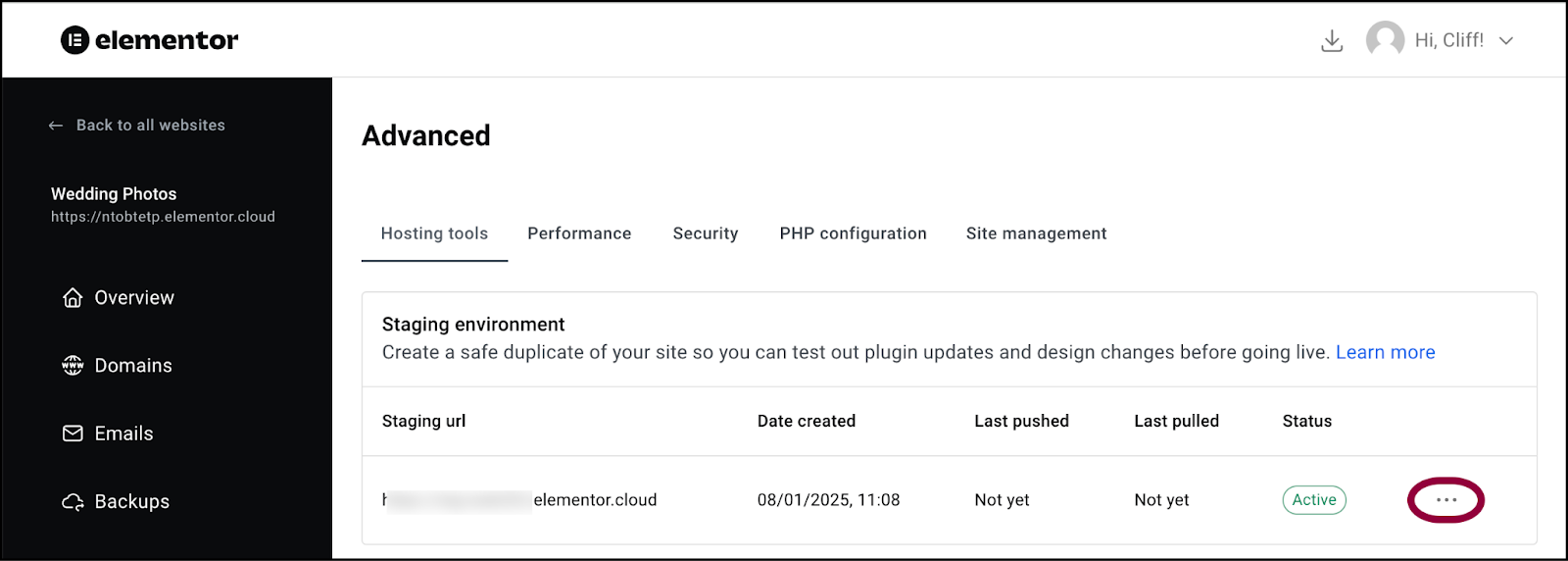
- Klik op de drie puntjes bij de staging-omgeving die je wilt bewerken.
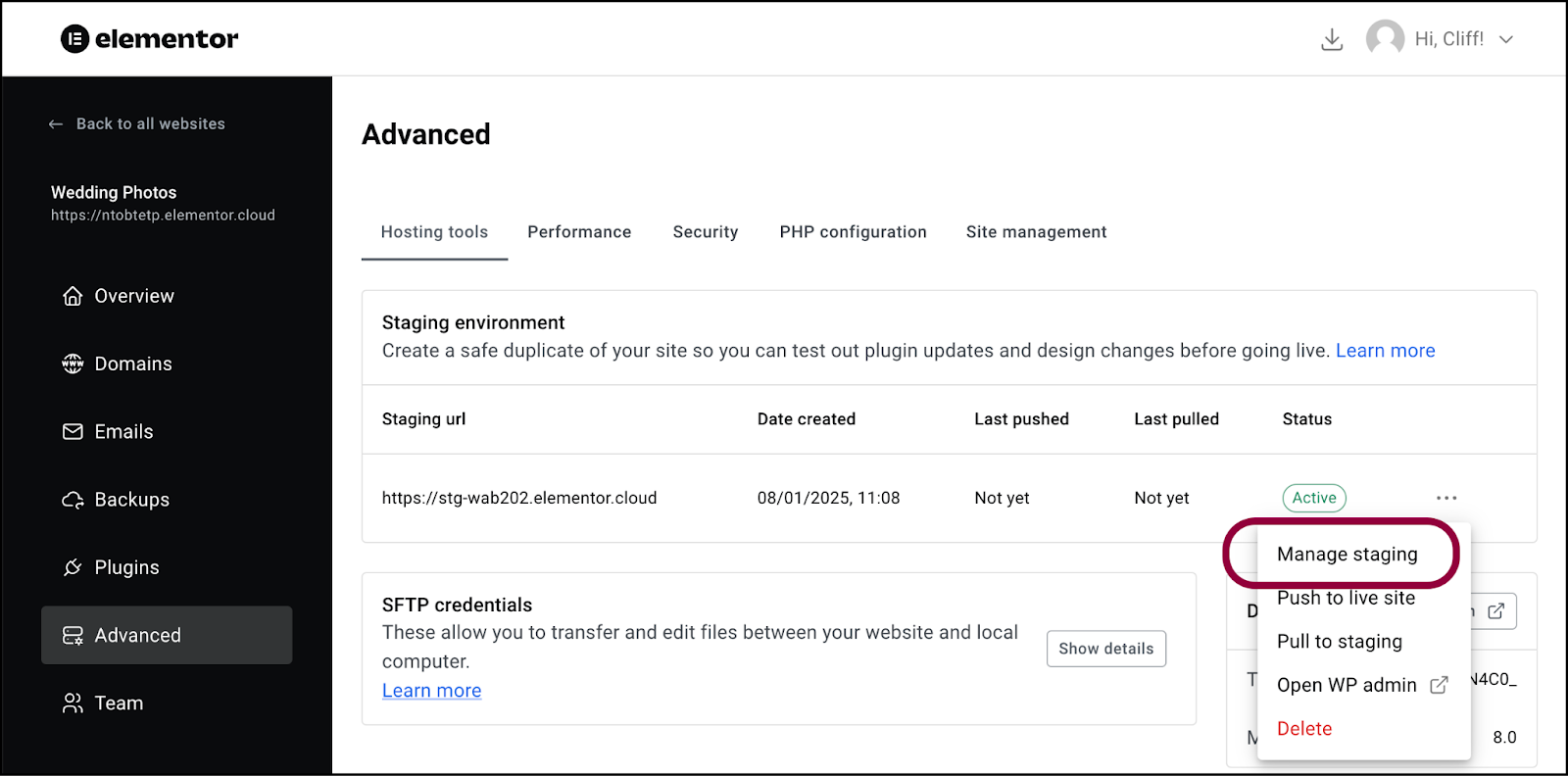
- Selecteer Staging beheren.
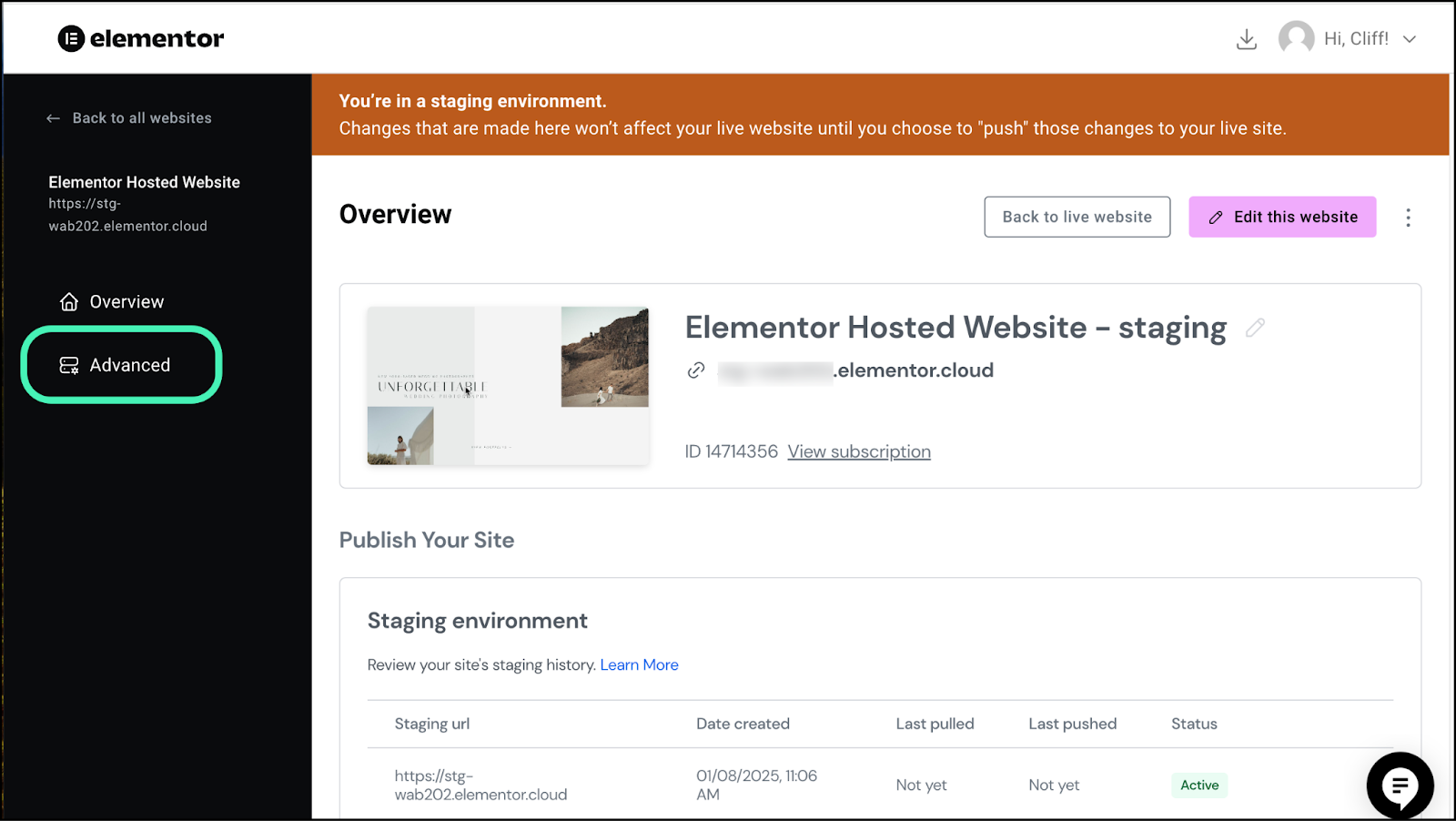
- Klik in het paneel op Geavanceerd.NoteEr staat een melding bovenaan het scherm die aangeeft dat je werkt aan een staging-site.
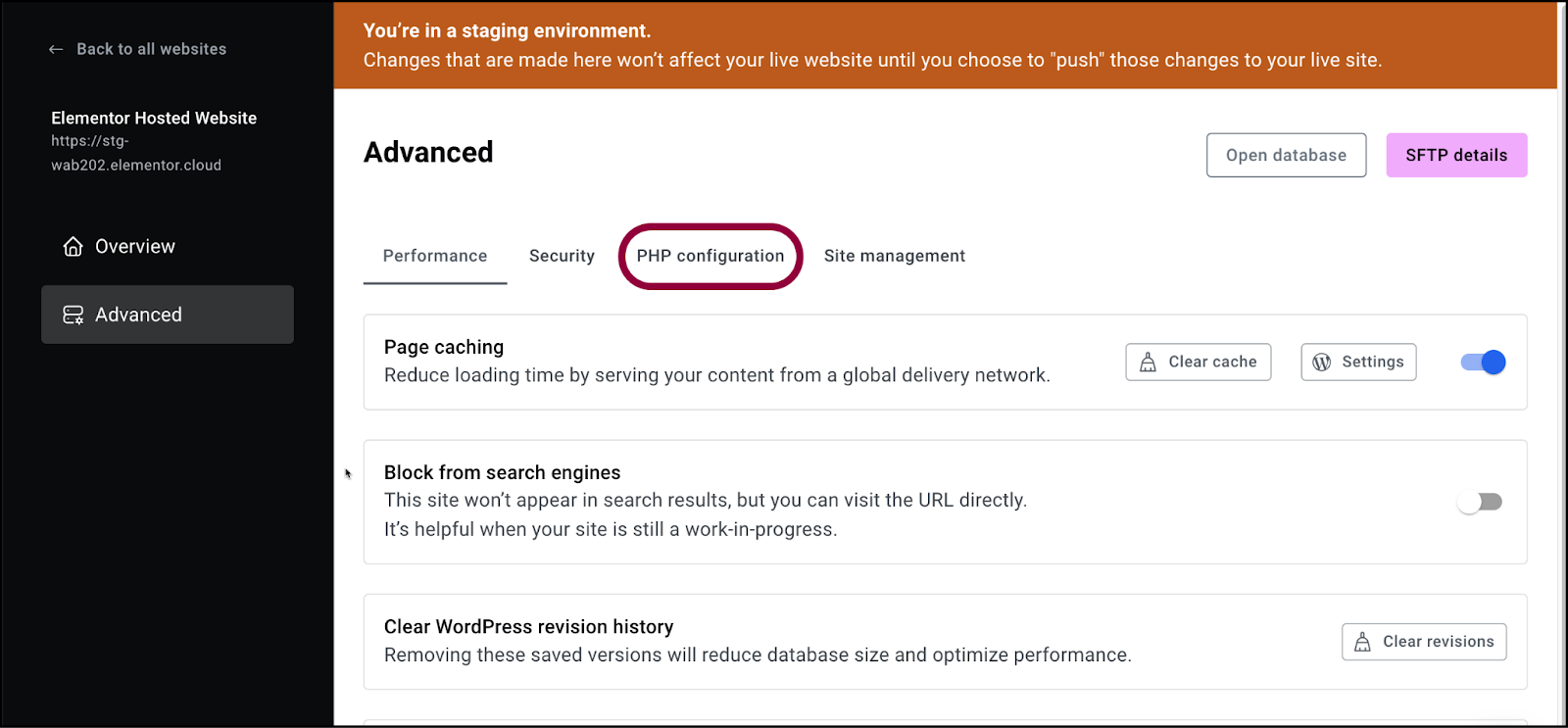
- Klik op PHP-configuratie.
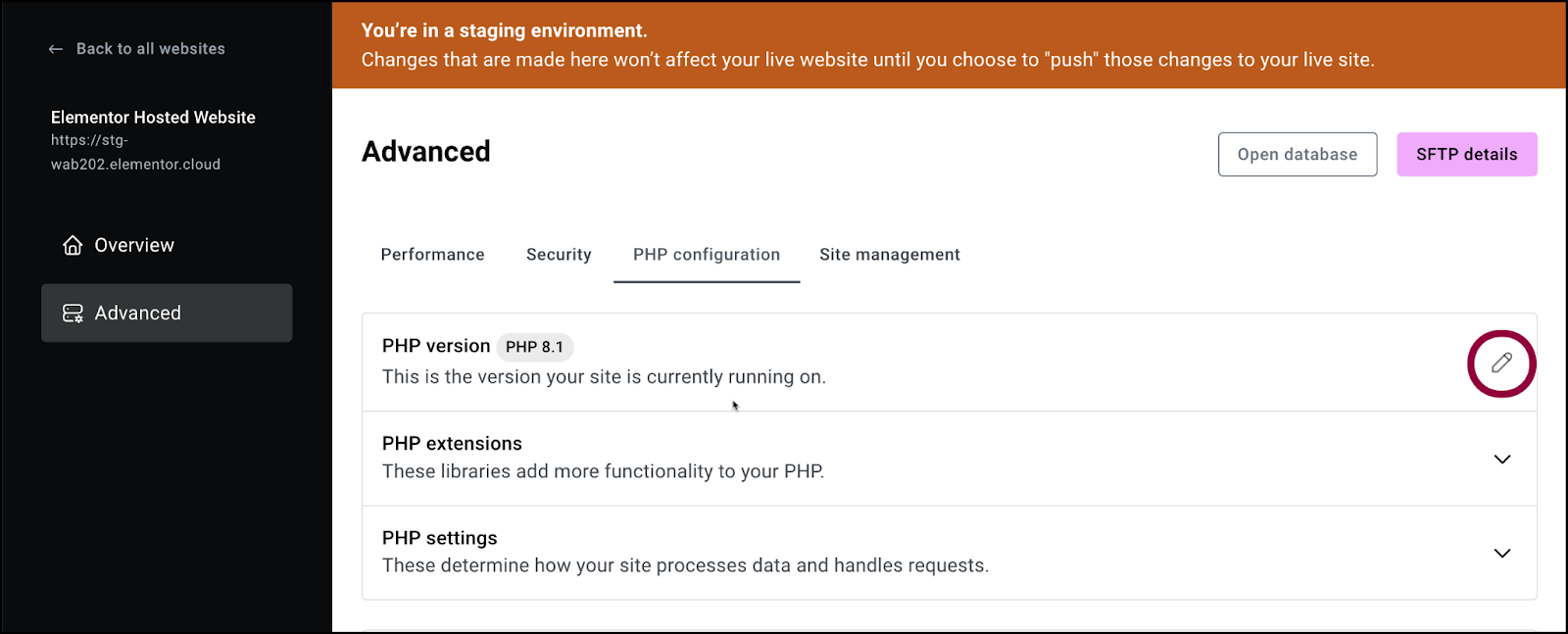
- Klik op het potloodpictogram naast PHP-versie.
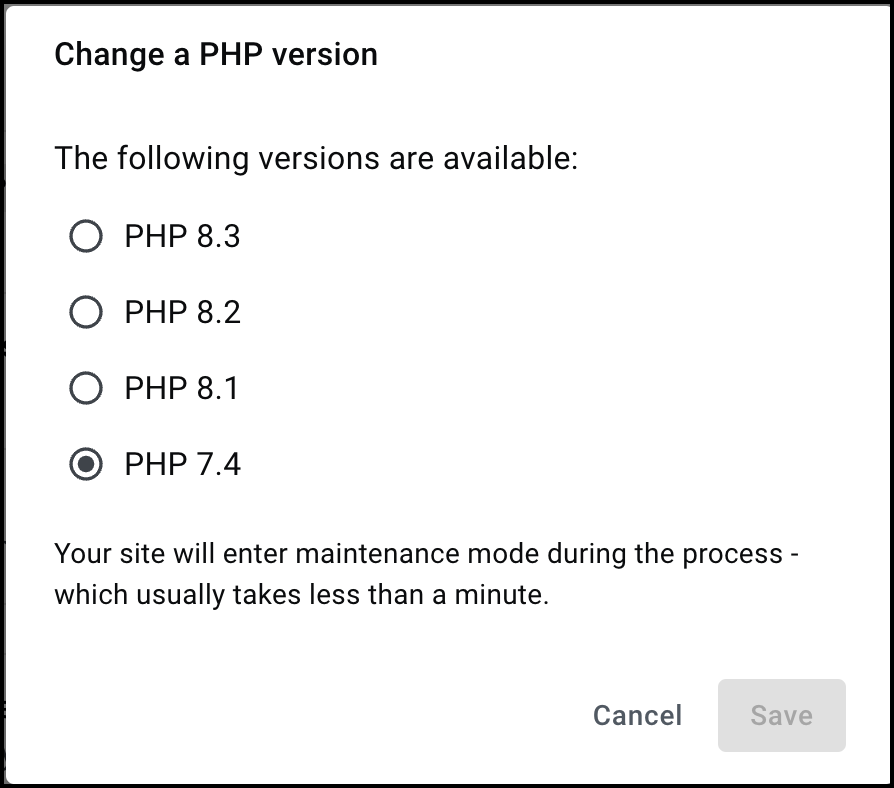
- Selecteer in het pop-upvenster de PHP-versie die je wilt gebruiken.
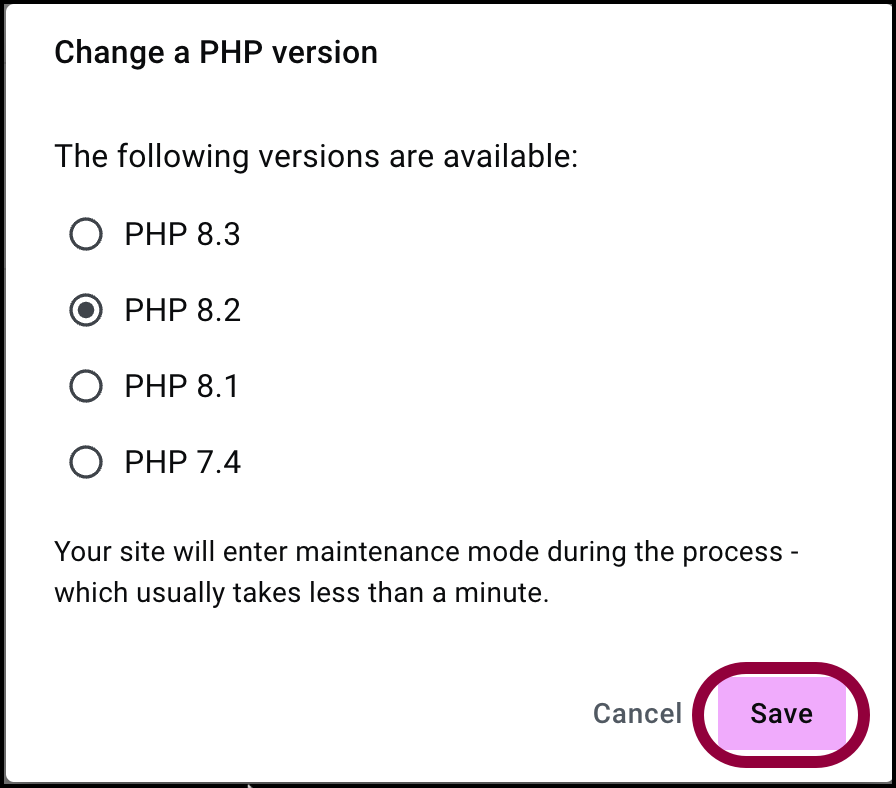
- Klik op opslaan.
Het duurt ongeveer een minuut voordat de PHP-versie is gewijzigd.

